CAD中直线的画法和圆弧连接的画法详解要点
CAD圆弧及其连接
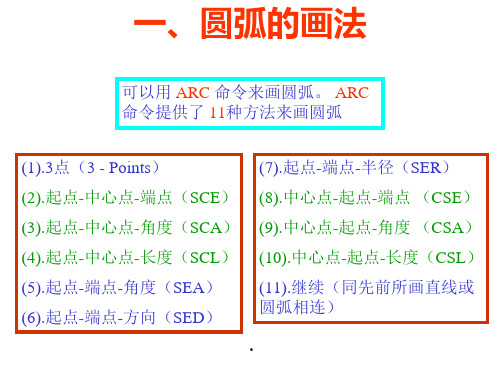
(8).中心点-起点-端点 (CSE)
(9).中心点-起点-角度 (CSA) (10).中心点-起点-长度(CSL) (11).继续(同先前所画直线或 圆弧相连)
激活 ARC 命令
•在 Draw 工具栏中选择 Arc 选项
•从 Draw 下拉菜单中选择 Arc 选项
•在 Command 提示符下键入 arc 并按空格键或 Enter 键 激活 ARC 命令后,AutoCAD 提示: Command:ARC Specify start point of arc or[CEnter]:
Specify end point of arc:(指定圆弧的端点)
•
2. Start - Center - End (SCE)选项
Command:arc Specify start point of arc or [Center]:(指定圆弧的起点) Specify second point of arc or [Center/END]:c Specify center point of arc:(指定圆弧的中点) Specify end point of arc or [Angle/chrod Length]:(指定圆弧 的端点)
Current settings:Mode = TRIM , Radius = <当前值>
•
3. Start - Center - Angle (SCA)选项
用起点与中心的连线同另一半径之 间的夹角代替另一半径上的端点
Command:arc
Specify start point of arc or [CEnter]:(指定圆弧的起点) Specify second point of arc or [CEnter/END]:c Specify center point of arc:(指定圆弧的中点) Specify end point of arc or [Angle/chrod Length]:A
CAD中的空间曲线绘制技巧与实例应用

CAD中的空间曲线绘制技巧与实例应用CAD(Computer-Aided Design,计算机辅助设计)是一种在工程设计、建筑设计以及其他领域中广泛使用的软件工具。
在CAD中,绘制空间曲线是一项基本技能,它可以帮助设计师创建更加复杂和精确的几何图形。
本文将介绍CAD中的空间曲线绘制技巧,并通过实例应用展示其应用场景。
首先,我们需要了解一些基本的CAD工具和操作。
在CAD软件中,有许多不同的绘图工具可以绘制直线、圆弧和曲线等基本几何元素。
我们可以利用这些基本元素绘制出更加复杂的曲线。
1. 连接曲线:在CAD中,我们可以使用直线或圆弧来连接不同的曲线段。
连接曲线的最简单方法是使用直线段来连接两个曲线段的端点。
在使用直线段连接时,我们可以利用拖动和编辑工具来调整直线段的形状,以便更好地适应曲线之间的连接。
2. 圆弧插值:在CAD中,我们还可以使用圆弧来插值两个曲线段之间的点。
圆弧插值是一种使用圆弧来近似两个曲线段之间的连接方法。
在CAD软件中,我们可以选择插值点,并使用圆弧工具绘制出连接两个曲线段之间的圆弧。
3. 曲线修剪:在CAD中,曲线修剪是一种常用的操作,可以将曲线修整为所需形状。
通过选择曲线段或交点,我们可以使用修剪工具来修剪掉曲线中多余的部分,使其更加精确地适应设计要求。
4. 曲线偏移:在CAD中,我们可以使用曲线偏移工具来将曲线整体或局部进行平行移动。
曲线偏移是一种常用的技术,可以用来创建更复杂的曲线形状。
通过设置偏移距离,我们可以将原始曲线整体或局部地平行移动,从而创建出新的曲线。
以上是CAD中常用的空间曲线绘制技巧。
下面,我们将通过一个实例应用来展示这些技巧的具体应用场景。
假设我们需要设计一个圆柱形的立柱,上面有一个S形的曲线装饰。
我们可以使用CAD中的空间曲线绘制技巧来实现这个设计。
首先,我们可以通过绘制一个圆柱体来创建立柱的主体。
在CAD软件中,我们可以选择绘制圆柱体的工具,并设置其半径和高度。
制图国家标准基本要求
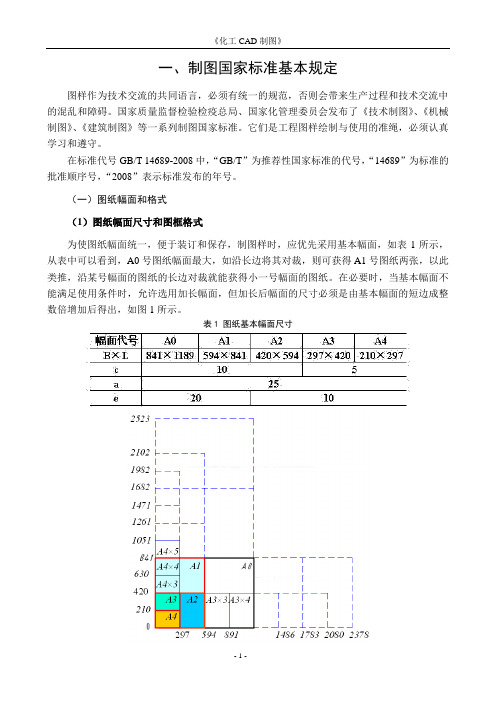
一、制图国家标准基本规定图样作为技术交流的共同语言,必须有统一的规范,否则会带来生产过程和技术交流中的混乱和障碍。
国家质量监督检验检疫总局、国家化管理委员会发布了《技术制图》、《机械制图》、《建筑制图》等一系列制图国家标准。
它们是工程图样绘制与使用的准绳,必须认真学习和遵守。
在标准代号GB/T 14689-2008中,“GB/T”为推荐性国家标准的代号,“14689”为标准的批准顺序号,“2008”表示标准发布的年号。
(一)图纸幅面和格式(1)图纸幅面尺寸和图框格式为使图纸幅面统一,便于装订和保存,制图样时,应优先采用基本幅面,如表1所示,从表中可以看到,A0号图纸幅面最大,如沿长边将其对裁,则可获得A1号图纸两张,以此类推,沿某号幅面的图纸的长边对裁就能获得小一号幅面的图纸。
在必要时,当基本幅面不能满足使用条件时,允许选用加长幅面,但加长后幅面的尺寸必须是由基本幅面的短边成整数倍增加后得出,如图1所示。
表1 图纸基本幅面尺寸图1 加长幅面(2)图框格式图样中的图框由内、外两框组成,如图2所示。
外框用细实线绘制,大小为幅面尺寸,内框则用粗实线绘制,图样要在内框范围内绘制。
图框格式分为留有装订边和不留装订边两种,两种格式图框周边尺寸a、c、e(具体数值见表1),同一产品的图样只能采用一种格式。
图样绘制完毕后应沿外框线裁边。
2-1 不留装订边的图框格式2-2 留装订边的图框格式图2 图框格式(3)标题栏每张技术图样中均应画出标题栏,标题栏的格式和尺寸按GB10609.1-2008的规定。
标题栏一般应位于图纸的右下角,当标题栏的长边置于水平方向并与图纸的长边平行时,则构成X型图纸,当标题栏的长边与图纸的长边垂直时,则构成Y型图纸。
看图的方向与看标题栏的方向一致,即标题栏中的文字方向为看图方向。
作业及练习中采用简化后标题栏,如图3所示。
图3 简化标题栏格式(二)比例比例是指图中图形与其实物相应要素的线性尺寸之比,分为原值比例、放大比例和缩小比例。
AutoCAD中圆的种类及画法
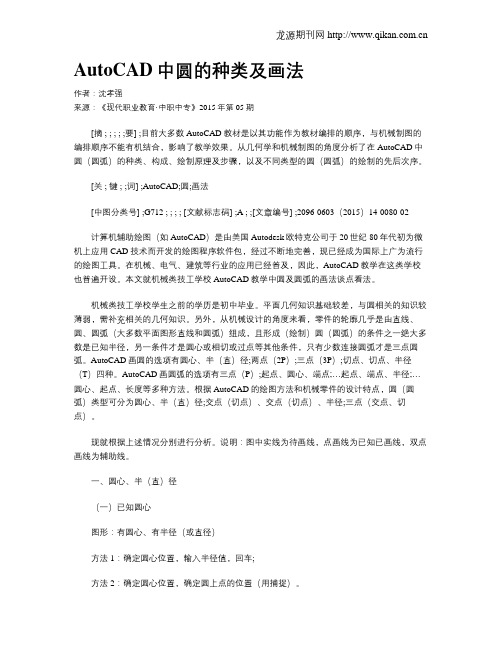
AutoCAD中圆的种类及画法作者:沈孝强来源:《现代职业教育·中职中专》2015年第05期[摘 ; ; ; ; ;要] ;目前大多数AutoCAD教材是以其功能作为教材编排的顺序,与机械制图的编排顺序不能有机结合,影响了教学效果。
从几何学和机械制图的角度分析了在AutoCAD中圆(圆弧)的种类、构成、绘制原理及步骤,以及不同类型的圆(圆弧)的绘制的先后次序。
[关 ; 键 ; ;词] ;AutoCAD;圆;画法[中图分类号] ;G712 ; ; ; ; [文献标志码] ;A ; ;[文章编号] ;2096-0603(2015)14-0080-02计算机辅助绘图(如AutoCAD)是由美国Autodesk欧特克公司于20世纪80年代初为微机上应用CAD技术而开发的绘图程序软件包,经过不断地完善,现已经成为国际上广为流行的绘图工具。
在机械、电气、建筑等行业的应用已经普及,因此,AutoCAD教学在这类学校也普遍开设。
本文就机械类技工学校AutoCAD教学中圆及圆弧的画法谈点看法。
机械类技工学校学生之前的学历是初中毕业。
平面几何知识基础较差,与圆相关的知识较薄弱,需补充相关的几何知识。
另外,从机械设计的角度来看,零件的轮廓几乎是由直线、圆、圆弧(大多数平面图形直线和圆弧)组成,且形成(绘制)圆(圆弧)的条件之一绝大多数是已知半径,另一条件才是圆心或相切或过点等其他条件,只有少数连接圆弧才是三点圆弧。
AutoCAD画圆的选项有圆心、半(直)径;两点(2P);三点(3P);切点、切点、半径(T)四种。
AutoCAD画圆弧的选项有三点(P);起点、圆心、端点;…起点、端点、半径;…圆心、起点、长度等多种方法。
根据AutoCAD的绘图方法和机械零件的设计特点,圆(圆弧)类型可分为圆心、半(直)径;交点(切点)、交点(切点)、半径;三点(交点、切点)。
现就根据上述情况分别进行分析。
说明:图中实线为待画线,点画线为已知已画线,双点画线为辅助线。
cad相交圆之间用圆弧连接的方法
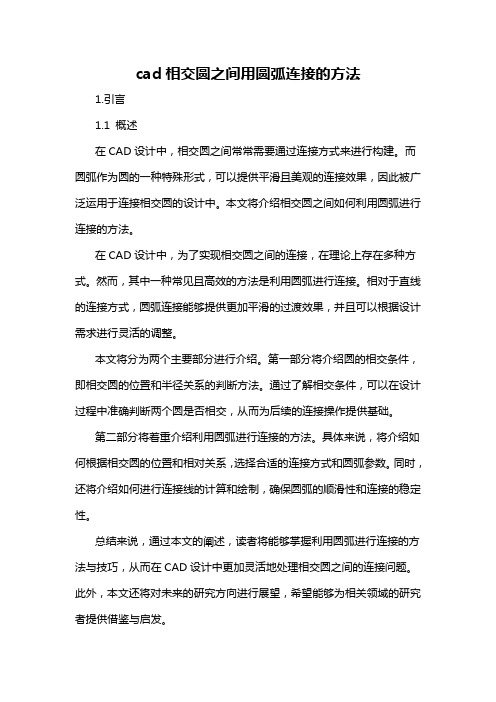
cad相交圆之间用圆弧连接的方法1.引言1.1 概述在CAD设计中,相交圆之间常常需要通过连接方式来进行构建。
而圆弧作为圆的一种特殊形式,可以提供平滑且美观的连接效果,因此被广泛运用于连接相交圆的设计中。
本文将介绍相交圆之间如何利用圆弧进行连接的方法。
在CAD设计中,为了实现相交圆之间的连接,在理论上存在多种方式。
然而,其中一种常见且高效的方法是利用圆弧进行连接。
相对于直线的连接方式,圆弧连接能够提供更加平滑的过渡效果,并且可以根据设计需求进行灵活的调整。
本文将分为两个主要部分进行介绍。
第一部分将介绍圆的相交条件,即相交圆的位置和半径关系的判断方法。
通过了解相交条件,可以在设计过程中准确判断两个圆是否相交,从而为后续的连接操作提供基础。
第二部分将着重介绍利用圆弧进行连接的方法。
具体来说,将介绍如何根据相交圆的位置和相对关系,选择合适的连接方式和圆弧参数。
同时,还将介绍如何进行连接线的计算和绘制,确保圆弧的顺滑性和连接的稳定性。
总结来说,通过本文的阐述,读者将能够掌握利用圆弧进行连接的方法与技巧,从而在CAD设计中更加灵活地处理相交圆之间的连接问题。
此外,本文还将对未来的研究方向进行展望,希望能够为相关领域的研究者提供借鉴与启发。
1.2文章结构文章结构部分的内容可以是关于整篇文章的框架和组织方式的说明。
可以详细描述每个章节的内容和顺序,以帮助读者了解整篇文章的结构。
以下是一种可能的编写方式:2. 正文2.1 圆的相交条件2.2 圆相交圆的连接方法在本文的正文部分,我们将探讨CAD中相交圆之间用圆弧连接的方法。
首先,我们将介绍圆的相交条件,即什么情况下两个圆能够相交。
然后,我们将详细讨论各种方法来实现圆相交圆的连接,包括使用圆弧来实现平滑的连接效果。
通过研究和总结现有的解决方案,我们将提供一种简单而有效的方法来连接相交的圆。
这种方法不仅能够保证圆之间的连接在CAD软件中得以实现,还能够满足设计需求和提高设计的美观度。
CAD中直线的画法和圆弧连接的画法详解要点(可编辑修改word版)
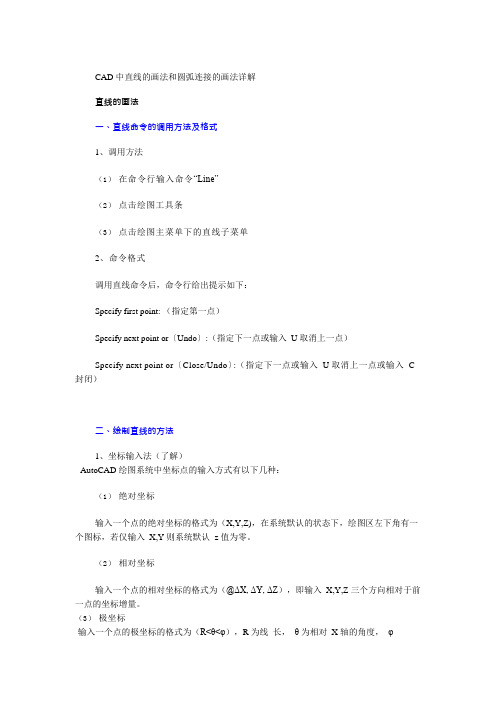
CAD 中直线的画法和圆弧连接的画法详解直线的画法一、直线命令的调用方法及格式1、调用方法(1)在命令行输入命令“Line”(2)点击绘图工具条(3)点击绘图主菜单下的直线子菜单2、命令格式调用直线命令后,命令行给出提示如下:Specify first point: (指定第一点)Specify next point or〔Undo〕:(指定下一点或输入U 取消上一点)Specify next point or〔Close/Undo〕:(指定下一点或输入U 取消上一点或输入 C 封闭)二、绘制直线的方法1、坐标输入法(了解)AutoCAD 绘图系统中坐标点的输入方式有以下几种:(1)绝对坐标输入一个点的绝对坐标的格式为(X,Y,Z),在系统默认的状态下,绘图区左下角有一个图标,若仅输入X,Y 则系统默认z 值为零。
(2)相对坐标输入一个点的相对坐标的格式为(@ΔX, ΔY, ΔZ),即输入X,Y,Z 三个方向相对于前一点的坐标增量。
(3)极坐标输入一个点的极坐标的格式为(R<θ<φ),R 为线长,θ 为相对X 轴的角度,φ为相对XY 平面的角度。
(4)相对极坐标输入一个点相对极坐标的格式为(@R<θ<φ)。
2、用辅助画线工具画水平、竖直及倾斜的线段直线一般来说,用坐标来画线,速度较慢,多数情况下,我们并不采用这种方式画线,而是利用AutoCAD 的辅助画线工具进行画线。
(1)打开正交功能画水平、竖直线段单击状态栏上的按钮,就打开了正交模式。
在正交模式下光标只能沿水平或竖直方向移动。
画线时,若同时把正交模式打开,用鼠标确定方向,输入一个长度即可,格式为(R),R 为线长,AutoCAD 就自动画出水平或竖直线段。
例题:在AUTOCAD 中画出下列图形。
画图步骤如下:1)启动LINE 命令,同时将正交模式打开;2)在屏幕上任意点击一点,确定 A 点;3)将鼠标向下移动并输入线段AB 的长度50,确定B 点;4)将鼠标向右移动并输入线段BC 的长度30,确定C 点;5)将鼠标向上移动并输入线段CD 的长度20,确定D 点;6)将鼠标向右移动并输入线段DE 的长度40,确定E 点;7)将鼠标向上移动并输入线段EF 的长度30,确定F 点;8)将鼠标向左移动并输入线段FA 的长度70,完成图形的绘制。
CAD中直线的画法和圆弧连接的画法详解
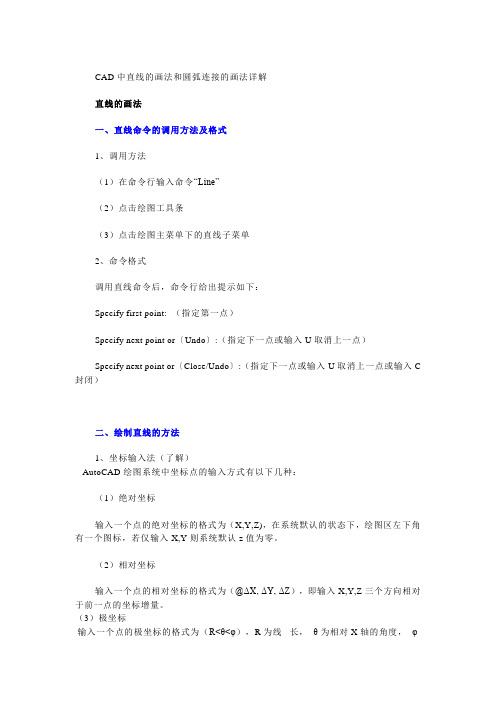
CAD中直线的画法和圆弧连接的画法详解直线的画法一、直线命令的调用方法及格式1、调用方法(1)在命令行输入命令“Line”(2)点击绘图工具条(3)点击绘图主菜单下的直线子菜单2、命令格式调用直线命令后,命令行给出提示如下:Specify first point: (指定第一点)Specify next point or〔Undo〕:(指定下一点或输入U取消上一点)Specify next point or〔Close/Undo〕:(指定下一点或输入U取消上一点或输入C 封闭)二、绘制直线的方法1、坐标输入法(了解)AutoCAD绘图系统中坐标点的输入方式有以下几种:(1)绝对坐标输入一个点的绝对坐标的格式为(X,Y,Z),在系统默认的状态下,绘图区左下角有一个图标,若仅输入X,Y则系统默认z值为零。
(2)相对坐标输入一个点的相对坐标的格式为(@ΔX, ΔY, ΔZ),即输入X,Y,Z三个方向相对于前一点的坐标增量。
(3)极坐标输入一个点的极坐标的格式为(R<θ<φ),R为线长,θ为相对X轴的角度,φ为相对XY平面的角度。
(4)相对极坐标输入一个点相对极坐标的格式为(@R<θ<φ)。
2、用辅助画线工具画水平、竖直及倾斜的线段直线一般来说,用坐标来画线,速度较慢,多数情况下,我们并不采用这种方式画线,而是利用AutoCAD的辅助画线工具进行画线。
(1)打开正交功能画水平、竖直线段单击状态栏上的按钮,就打开了正交模式。
在正交模式下光标只能沿水平或竖直方向移动。
画线时,若同时把正交模式打开,用鼠标确定方向,输入一个长度即可,格式为(R),R为线长,AutoCAD就自动画出水平或竖直线段。
例题:在AUTOCAD中画出下列图形。
画图步骤如下:1)启动LINE命令,同时将正交模式打开;2)在屏幕上任意点击一点,确定A点;3)将鼠标向下移动并输入线段AB的长度50,确定B点;4)将鼠标向右移动并输入线段BC的长度30,确定C点;5)将鼠标向上移动并输入线段CD的长度20,确定D点;6)将鼠标向右移动并输入线段DE的长度40,确定E点;7)将鼠标向上移动并输入线段EF的长度30,确定F点;8)将鼠标向左移动并输入线段FA的长度70,完成图形的绘制。
圆弧命令的操作方法

圆弧命令的操作方法圆弧命令是一种在CAD软件中用于绘制弧形的命令。
它可以用于绘制圆弧、椭圆弧以及其他曲线形状。
在CAD设计中,圆弧命令非常常用,因为它可以用于绘制各种弧线轮廓、连接两个点等。
圆弧命令的操作方法是在命令行输入"ARC"或者点击绘图工具栏上的"弧"按钮。
然后按照以下步骤进行操作:1. 第一步是指定圆弧的起点。
这可以通过点击鼠标左键或者输入坐标值来完成。
起点一般是弧线的一个端点。
2. 第二步是指定圆弧的中点。
中点是弧线与起点和终点之间的一个关键点,它决定了弧线的形状和方向。
中点的选择很重要,因为它决定了圆弧是一个凸弧还是凹弧。
3. 第三步是指定圆弧的终点。
终点是弧线的另一个端点,可以通过点击鼠标左键或者输入坐标值来选择。
在指定起点、中点和终点之后,CAD软件会自动绘制出一个圆弧。
绘制完成后,可以根据需要对圆弧进行进一步的编辑和调整。
除了上述基本的操作方法,圆弧命令还有一些附加选项可以使用。
例如:1. 半径选项:可以通过输入半径值来指定圆弧的半径,而不是中点。
2. 弧长选项:可以通过输入弧长值来指定圆弧的长度。
这在需要绘制特定长度的弧线时非常有用。
3. 差角选项:可以通过输入差角值来指定圆弧的起点和终点之间的夹角。
这在需要绘制带有特定夹角的弧线时非常有用。
4. 反向选项:可以通过选择反向选项来改变圆弧的方向。
这对于需要将凸弧转换为凹弧或者反之的情况非常有用。
5. 曲线选项:可以通过选择曲线选项来绘制非圆形的弧线,如椭圆弧、双曲线等。
在使用圆弧命令时,还可以通过键盘输入一些特殊的命令来实现更精确的控制。
例如:1. "C"命令可以用于绘制圆弧的三点弧线,即通过指定起点、中点和终点来绘制圆弧。
2. "A"命令可以用于绘制圆弧的起点、半径和角度。
3. "T"命令可以用于绘制圆弧的切线、半径和角度。
- 1、下载文档前请自行甄别文档内容的完整性,平台不提供额外的编辑、内容补充、找答案等附加服务。
- 2、"仅部分预览"的文档,不可在线预览部分如存在完整性等问题,可反馈申请退款(可完整预览的文档不适用该条件!)。
- 3、如文档侵犯您的权益,请联系客服反馈,我们会尽快为您处理(人工客服工作时间:9:00-18:30)。
CAD中直线的画法和圆弧连接的画法详解要点在CAD软件中,我们可以使用不同的工具和命令来绘制直线和圆弧。
绘制直线的要点如下:
1.选择直线工具:在CAD软件中,可以在工具栏或命令窗口中选择直线工具。
2.定义起始点:点击绘图区域,定义直线的起始点。
3.定义终点:再次点击绘图区域,定义直线的终点。
4.指定长度或角度:根据需要,可以在命令窗口中输入直线的长度或角度来确定直线的形状。
CAD软件还提供了其他功能,如延伸、修剪等,可以帮助我们更好地绘制直线。
绘制圆弧的要点如下:
1.选择圆弧工具:在CAD软件中,可以在工具栏或命令窗口中选择圆弧工具。
2.定义起始点:点击绘图区域,定义圆弧的起始点。
3.定义终点或角度:点击绘图区域,定义圆弧的终点。
或者在命令窗口中输入半径和角度来定义圆弧的形状。
4.圆心和半径:根据需要,可以在命令窗口中输入圆心和半径的坐标来定义圆弧的形状。
此外,还有一些绘制直线和圆弧时需要注意的要点:
1.精确度和准确度:在CAD软件中,我们可以通过调整绘图精度和设置工作单位来保证直线和圆弧的准确性。
在绘制过程中,我们可以使用捕捉工具和网格显示来帮助我们精确地绘制直线和圆弧。
2.参考对象:在绘制过程中,可以使用已有的对象作为参考对象来帮助我们绘制直线和圆弧。
CAD软件提供了吸附、对象捕捉等功能,可以帮助我们快速找到合适的参考对象。
4.图层和属性:在绘制直线和圆弧时,建议为不同的图形元素设置不同的图层和属性。
这样可以方便我们对不同的元素进行管理和修改。
综上所述,绘制直线和圆弧在CAD软件中并不复杂,通过合理使用不同的工具和命令,结合精确度和准确度的要求,我们可以绘制出满足我们需求的直线和圆弧。
